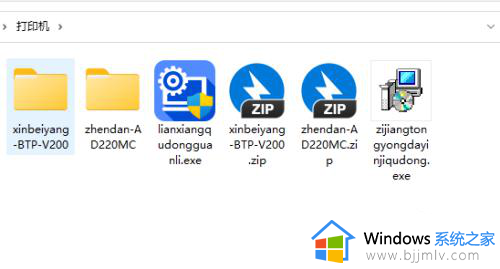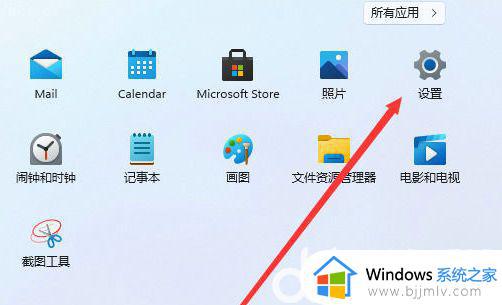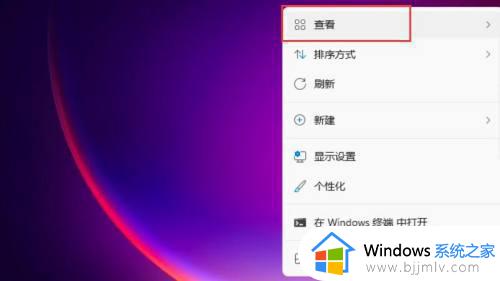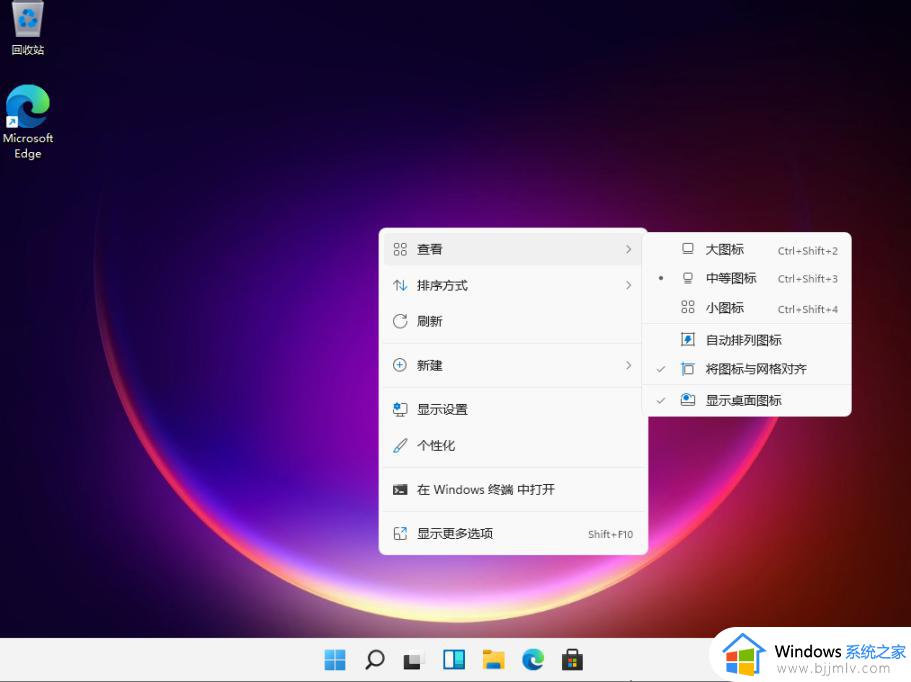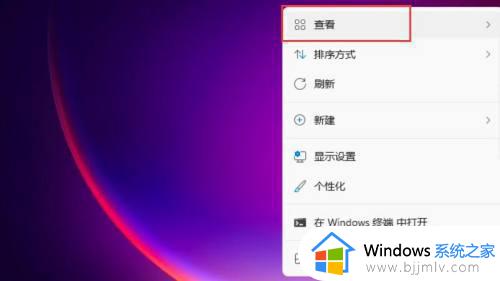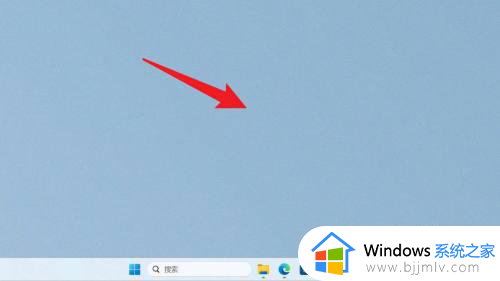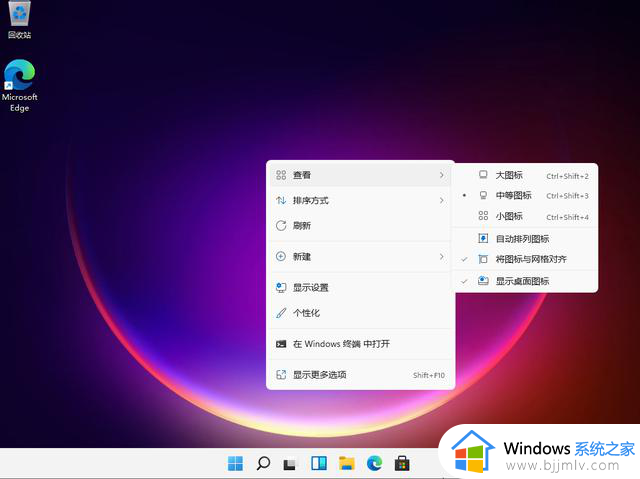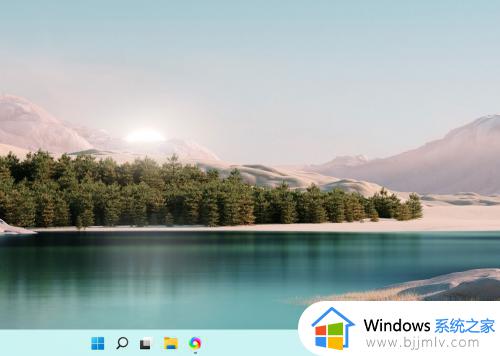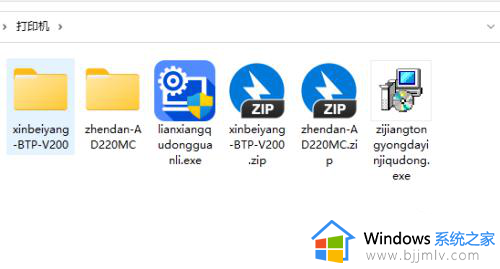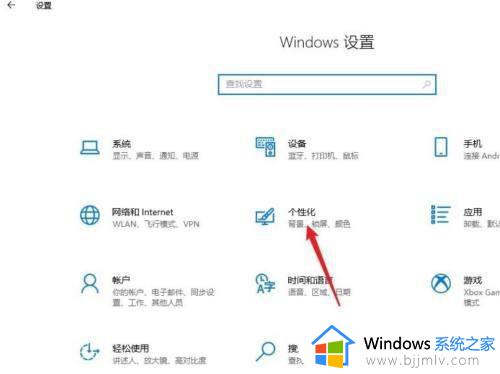电脑图标大小怎么调整win11 win11调整图标大小步骤
更新时间:2023-07-24 13:51:27作者:skai
现在有很多的小伙伴都已经使用上了win11系统的电脑,由于是个新系统,很多小伙伴对一些设置都不太熟悉,就比如说最简单的调整图标的大小,很多小伙伴都不知道要怎么操作,那么电脑图标大小怎么调整win11呢?接下来小编就带着大家一起来看看电脑win11调整图标大小步骤,希望对你有帮助。
具体方法:
1、首先右键桌面空白处可以打开右键菜单
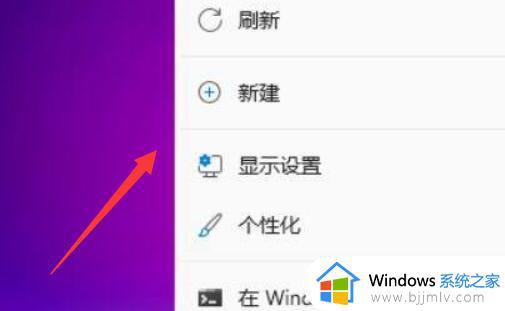
2、接着将鼠标移动到“查看”位置。
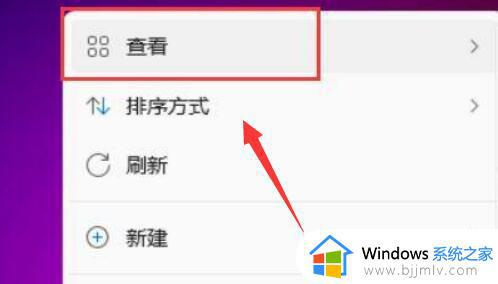
3、然后点击其中的“大图标”可以改为大图标。
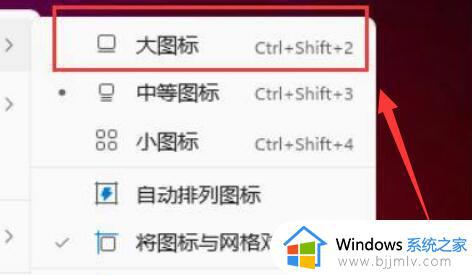
4、点击“小图标”可以将桌面图标改为小图标。
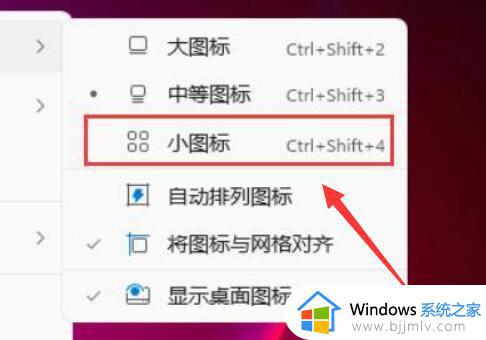
以上全部内容就是小编带给大家的win11调整图标大小步骤详细分享啦,小伙伴们如果你还不会调整win11的图标大小的话可以参照小编的内容进行操作,希望小编的方法对你有所帮助。